如何解決 Physxloader.dll 丟失或找不到?
已發表: 2019-10-25想像一下:你在工作或學校度過了漫長的一天,你終於可以在家裡玩你最喜歡的電子遊戲了。 你啟動你的電腦,在你等待的時候,你去廚房拿你最喜歡的罐裝飲料。 當你聽到罐子打開的奇怪令人滿意的聲音和飲料中氣泡的獨特嘶嘶聲時,你慢慢地坐到座位上。 現在,您需要做的就是等待遊戲加載。 但是,您沒有看到主菜單,而是遇到一條錯誤消息,上面寫著“Physxloader.dll 文件丟失”。
當然,您本能地重新啟動計算機。 但是,無論您重新啟動它多少次,您仍然會收到那個討厭的錯誤消息。 這個問題可能令人沮喪,尤其是當您不知道該怎麼做時。 好吧,你不應該拼命打你的電腦顯示器(現在)! 在這篇文章中,我們將教你如何解決 Physxloader.dll is not found 錯誤。 我們為您準備了多種解決方案。 因此,您可能會找到可以幫助您解決問題的那個。
什麼是 Windows 10 上的 Physxloader.dll?
不要太快認為 Physxloader.dll 丟失錯誤與惡意軟件有關。 雖然在某些情況下這可能是真的,但您應該知道 Physxloader.dll 是一個合法文件。 它與作為 NVIDIA PhysX 組件的 Physxloader 動態鏈接庫相關聯。 現在,如果您想知道 NVIDIA PhysX 是什麼,我們將向您解釋它的功能。 它是實時物理引擎中間件,可通過顯卡增強您的遊戲體驗。
要了解如何修復 Physxloader.dll 未找到錯誤,您必須首先知道導致問題的原因。 如錯誤消息所示,該問題與 DLL 文件有關,尤其是 Physxloader.dll。 作為 NVIDIA 的關鍵組件,此 DLL 文件是啟動遊戲所必需的。 因此,當它損壞或丟失時,您將無法正常啟動遊戲。
值得注意的是,錯誤消息以不同的形式出現,包括:
- 文件 Physxloader.dll 丟失。
- 無法開始(遊戲名稱)。 缺少必需的組件:physxloader.dll。 請重新安裝(遊戲名稱)。
- 該程序無法繼續,因為您的計算機缺少 Physxloader.dll。
- 未找到 Physxloader.dll。
- 此應用程序無法啟動,因為找不到 Physxloader.dll。 重新安裝應用程序可能會解決此問題。
所有這些錯誤消息都表明主要問題是 DLL 文件。 此文件可能已被刪除或損壞。 也就是說,您不應該手動安裝 DLL 文件,尤其是因為它們通常與程序捆綁在一起。 現在,如果您嘗試安裝單個 DLL 文件,您可能會將整個操作系統置於危險之中。 畢竟網上各種資源都沒有提供穩定版本的文件。 因此,我們建議您使用我們將在下面分享的解決方案之一。
解決方案 1:安裝 NVIDIA PhysX
正如我們所提到的,這個問題一定與 NVIDIA PhysX 有關。 如果丟失,最好的辦法是從其官方網站下載該軟件。 安裝它,然後重新啟動您的 PC 和遊戲。 如果這樣做不能解決錯誤,我們建議您繼續下一個解決方案。
解決方案 2:手動運行 PhysX
如果您已嘗試安裝 NVIDIA PhysX,但問題仍然存在,我們建議您嘗試手動運行該軟件。 以下是步驟:
- 在鍵盤上,按 Windows 鍵 + E。 這樣做應該可以讓您打開文件資源管理器。
- 現在,在地址欄中,輸入以下路徑:
C:\Program Files (x86)\Steam\SteamApps\common
- 進入文件夾後,查找受影響遊戲的文件夾。 打開它,然後雙擊 redist 文件夾。
- 找到 PhysX EXE 文件,然後雙擊它。
- 嘗試啟動遊戲以查看錯誤是否消失。
解決方案 3:從工作 PC 複製 Physxloader.dll 文件
此問題的另一個解決方法是從與您的 Windows 操作系統和處理器相同的計算機複製 Physxloader.dll 文件。 如果您找到符合所有條件的設備,則可以從那裡獲取 DLL 文件。 這個方法有兩個部分:
- 第一部分:檢查您的 Windows 系統類型
- 第二部分:從工作計算機複製 Physxloader.dll 文件
第一部分:檢查您的 Windows 系統類型
- 轉到您的任務欄,然後單擊“搜索”圖標。
- 在框中鍵入“系統信息”(不帶引號),然後按鍵盤上的 Enter。
- 您將看到一個新窗口,其中顯示您的操作系統版本和類型。
第二部分:從工作計算機複製 Physxloader.dll 文件
- 啟動您將獲得 Physxloader.dll 文件的工作 PC。
- 在鍵盤上,按 Windows 鍵 + E 啟動文件資源管理器。
- 單擊導航欄,然後輸入以下路徑:
C:\Windows\System32

- 進入文件夾後,單擊導航欄旁邊的搜索框。
- 在框中鍵入“Physxloader.dll”(不帶引號),然後按 Enter。
- 您應該能夠看到 Physxloader.dll 文件,但如果看不到,請在此文件夾中搜索 DLL 文件:
C:\Windows\SysWOW64
- 找到 Physxloader.dll 文件後,複製它。
- 轉到您自己的 PC,然後將文件粘貼到您從中復製文件的同一位置。
解決方案 4:更新顯卡驅動程序
由於過時的視頻卡驅動程序,您也可能無法運行遊戲。 因此,我們建議您將驅動程序更新到最新版本。 有兩種方法可以做到這一點:
- 使用設備管理器
- 使用 Auslogics 驅動程序更新程序
使用設備管理器
- 按鍵盤上的 Windows 鍵 + R 以啟動“運行”對話框。
- 在框內,鍵入“devmgmt.msc”(不帶引號),然後單擊“確定”。
- 進入設備管理器後,展開顯示適配器類別的內容。
- 現在,右鍵單擊您的顯卡,然後選擇更新驅動程序。
- 選擇“自動搜索更新的驅動程序軟件”選項。
讓您的系統找到更新的驅動程序,然後按照屏幕上的說明進行安裝。 請記住,Windows 仍然可能會錯過最新版本的驅動程序。 因此,您最終可能仍會訪問製造商的網站以獲取正確的驅動程序版本。 但是,我們不推薦此選項,因為它可能存在風險且耗時。 瀏覽所有驅動程序並找到與您的操作系統和處理器兼容的驅動程序可能具有挑戰性。 如果您安裝了錯誤的版本,您甚至可能會遇到系統不穩定的問題。
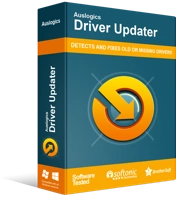
使用驅動程序更新程序解決 PC 問題
不穩定的 PC 性能通常是由過時或損壞的驅動程序引起的。 Auslogics Driver Updater 可診斷驅動程序問題,讓您一次或一次更新舊驅動程序,讓您的 PC 運行更順暢
使用 Auslogics 驅動程序更新程序
有一種更方便、更可靠的方式來更新您的顯卡驅動程序。 您可以使用 Auslogics Driver Updater 自動執行該過程。 安裝此程序後,它將自動識別您系統的體系結構。 您只需單擊一個按鈕,Auslogics Driver Updater 就會找到並安裝製造商推薦的最新驅動程序版本。
此工具的優點在於它可以解決您 PC 上所有與驅動程序相關的問題。 因此,在此過程之後,您的計算機將變得更快、更高效。
哪些解決方案幫助您修復了 Physxloader.dll 錯誤?
在下面的評論中讓我們知道!
